Tabl cynnwys
Time Machine yw system gyfrifiadurol wrth gefn Apple. Mae wedi'i ymgorffori ym mhob Mac. Pwrpas yr ap yw gwneud copi wrth gefn yn hawdd: rydych chi'n ei sefydlu, ac yna mae'n gweithio heb i chi feddwl amdano. Ar ôl y copi wrth gefn cychwynnol, dim ond â'r ffeiliau y gwnaethoch chi eu creu a'u golygu y mae'n rhaid i Time Machine ddelio â nhw. Mae wedi'i gynllunio i weithio'n dawel yn y cefndir; mae'n debyg na fyddwch byth yn sylwi ei fod yn gweithio.
Mae'r ap yn cadw'ch ffeiliau'n ddiogel, yn caniatáu ichi eu hadfer un ar y tro neu mewn swmp, a gellir ei ddefnyddio i sefydlu cyfrifiadur newydd. Mae'n gweithio'n dda. Rwy'n ei ddefnyddio i wneud copi wrth gefn o fy iMac i yriant caled allanol. Ar ôl i'r copi wrth gefn cychwynnol ddod i ben, wnes i erioed sylwi pan oedd y copïau wrth gefn cynyddrannol yn cael eu perfformio eto bob awr.
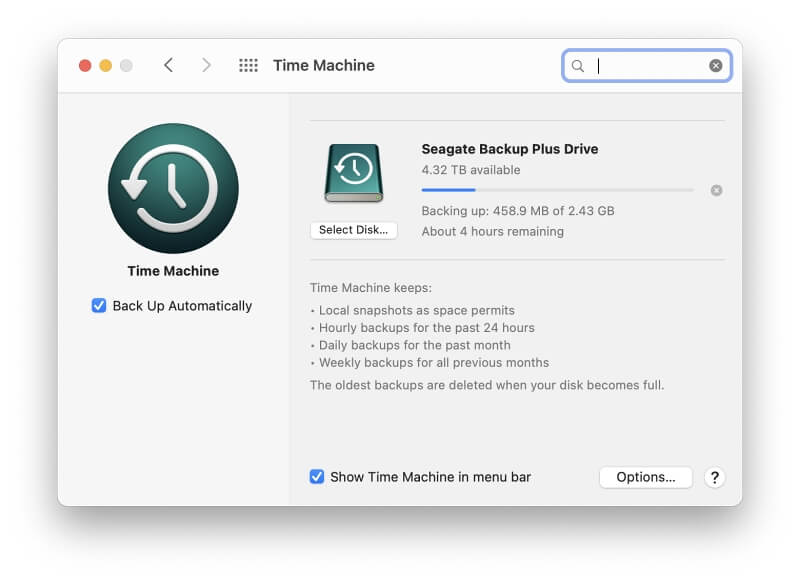
Fodd bynnag, mae yna adegau pan fyddwch chi eisiau lleihau'r amser sydd ei angen ar gopi wrth gefn .
Er enghraifft, efallai y bydd angen i chi wneud eich copi wrth gefn cyntaf cyn ei gymryd i gael ei edrych gan Apple Genius. Fe'ch cyfarwyddwyd i wneud copïau wrth gefn o'ch data yn gyntaf. Roeddech yn synnu o glywed y gall eich copi wrth gefn cychwynnol gymryd llawer o oriau, ac nid oes gennych ddigon o amser i'w wneud cyn eich apwyntiad Athrylith.
Yn ffodus, mae sawl ffordd o gyflymu'r broses o wneud copi wrth gefn o'ch Peiriant Amser. . Rydym yn eu hamlinellu i chi isod.
Spoiler : Mae ein tip olaf yn addo'r hwb cyflymder mwyaf arwyddocaol - ond yn fy mhrofion, ni welais yr enillion cyflymder a addawodd.
7> 1. Gwneud y copi wrth gefn yn llaiMae'rmwy o ddata y mae angen i chi ei wneud wrth gefn, po hiraf y bydd yn ei gymryd. Gallwch haneru'r amser hwnnw drwy haneru faint o ddata sydd i'w wneud wrth gefn. Nid ydych chi eisiau colli unrhyw beth pwysig, felly byddwch yn ofalus.
Dileu Unrhyw beth Nad oes ei angen arnoch cyn y copi wrth gefn
A oes gennych unrhyw raglenni wedi'u gosod nad ydych byth yn eu defnyddio? Ystyriwch eu dileu cyn i chi wneud copi wrth gefn o'ch Mac. Mae'r un peth yn wir am ddata: os ydych wedi copïo neu lawrlwytho unrhyw beth nad oes ei angen arnoch ar eich gyriant caled, efallai y byddwch yn ei roi yn y bin sbwriel.
I ddarganfod faint o le y mae fy ffolder Rhaglenni yn ei ddefnyddio, agorwch ef, yna agorwch y cwarel Get Info. Gallwch wneud hyn drwy ddewis Ffeil > Cael Gwybodaeth o'r ddewislen neu wasgu'r llwybr byr bysellfwrdd Command-I.
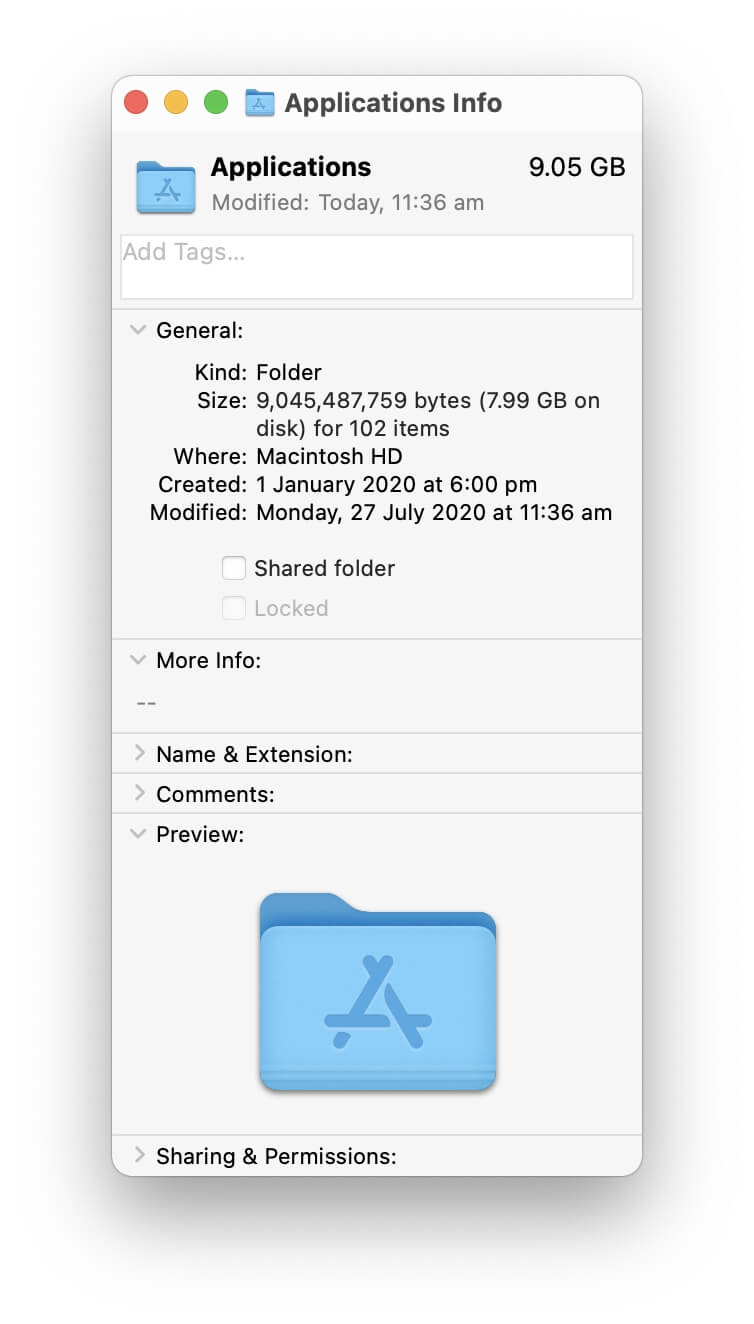
Rwy'n tynnu rhaglenni diangen oddi ar fy Mac yn weddol reolaidd. Ond yn y llun enghreifftiol isod, gallwch weld y ffolder ceisiadau yn dal i ddefnyddio cryn dipyn o le ar y ddisg: 9.05 GB. I ddarganfod pa raglenni sy'n defnyddio'r gofod mwyaf, newidiwch i'r wedd Rhestr a chliciwch ar y pennawd “Maint” i ddidoli'r rhestr.
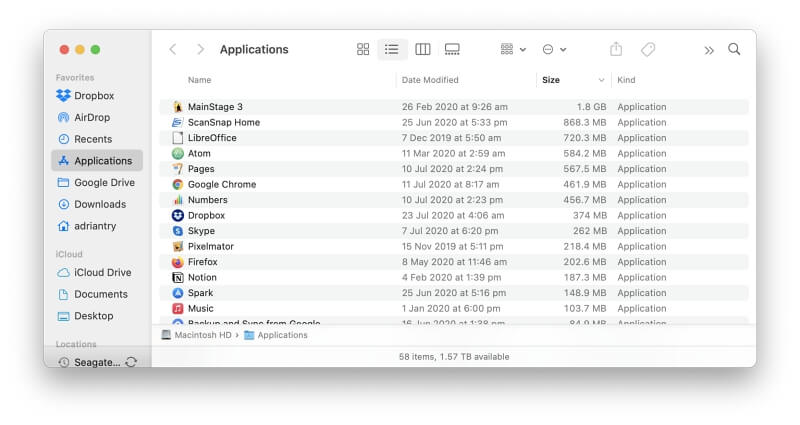
Unwaith y byddwch chi yno, gallwch weld pa apiau sy'n defnyddio'r gofod mwyaf . Dilëwch unrhyw rai nad oes gennych unrhyw ddefnydd ar eu cyfer, yn enwedig y rhai sy'n agos at frig y rhestr.
Peidiwch â chynnwys Ffeiliau a Ffolderi nad oes Angen eu Gwneud Wrth Gefn
Yn lle dileu ffeiliau, gallwch eu gadael ar eich gyriant caled ond eu heithrio o'r copi wrth gefn. I wneud hyn, agorwch System Preferences a chliciwch ddwywaith ar Peiriant Amser . Nawr cliciwch ar y botwm Dewisiadau yn y gwaelod ar y dde.
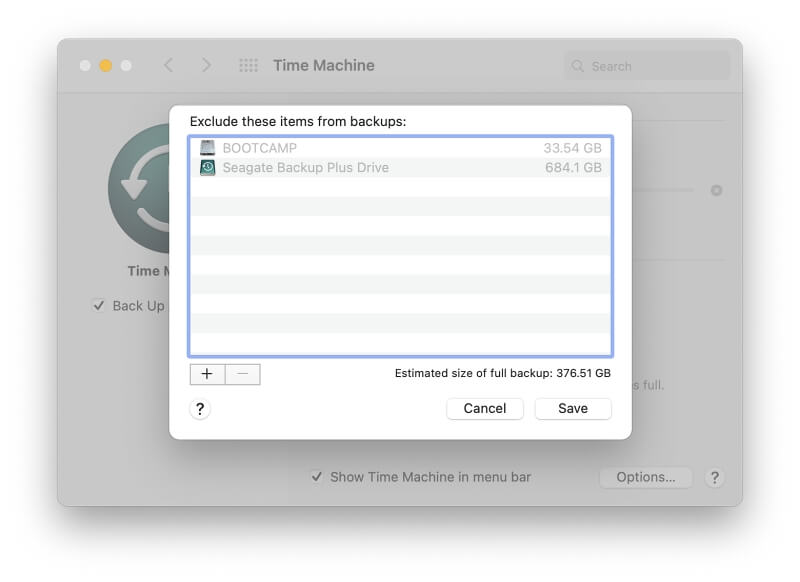
Ar fy nghyfrifiadur, cafodd dwy eitem eu heithrio'n awtomatig: y gyriant wrth gefn ei hun a'r rhaniad BOOTCAMP lle mae Windows wedi'i osod gennyf. Gallwch ychwanegu mwy o eitemau at y rhestr drwy glicio ar y botwm “+” (plws) ar waelod y rhestr.
Mae ymgeiswyr amlwg yma yn ffeiliau mawr rydych wedi eu storio yn rhywle arall neu ffeiliau mawr y gellir eu hail-greu yn hawdd neu llwytho i lawr. Dyma rai enghreifftiau:
- Eich ffolder Lawrlwythiadau. Efallai y byddwch am eithrio'r ffolder hon os ydych yn tueddu i adael popeth yn eich ffolder llwytho i lawr. Wedi'r cyfan, gellir lawrlwytho popeth yno eto o'r rhyngrwyd. Mae gen i dros 12 GB yn fy un i ar hyn o bryd.
- Peiriannau rhithwir. Os ydych chi'n defnyddio meddalwedd rhithwiroli fel Parallels neu VMWare Fusion, bydd y meddalwedd yn creu peiriannau rhithwir enfawr o fewn ffeiliau sengl. Mae'r ffeiliau hyn yn aml yn gigabeit o ran maint. Mae llawer o ddefnyddwyr yn dewis eu heithrio o'u peiriannau amser wrth gefn.
Glanhau Ffeiliau Sothach
Mae Apple yn darparu rhestr o gyfleustodau i ryddhau lle ar ddisg trwy ddileu ffeiliau sothach a chynnwys diangen. Mae hefyd yn rhoi'r opsiwn o storio ffeiliau na ddefnyddir yn aml yn iCloud yn hytrach nag ar eich gyriant.
> I osod y nodwedd honno i fyny, cliciwch ar ddewislen Apple, yna Am y Mac hwn. Nawr edrychwch ar y tab Storio. Yma, gallwch weld faint o le sy'n cael ei ddefnyddio ar bob ungyrru.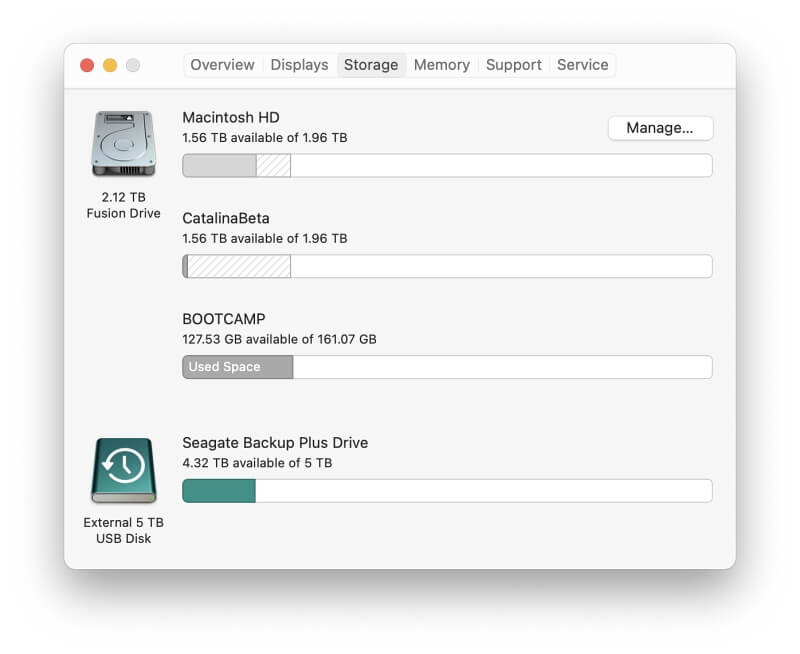
Cyrchwch y cyfleustodau trwy glicio ar y botwm Rheoli… ar frig y ffenestr ar y dde.

Yma gallwch gyflawni'r tasgau canlynol :
Store yn iCloud yn eich galluogi i benderfynu pa fathau o gynnwys fydd yn cael ei storio yn iCloud yn awtomatig. Byddwch yn dal i weld y ffeiliau ar eich gyriant caled, ond dim ond cynnwys y ffeiliau a gyrchwyd yn ddiweddar fydd yn cael eu storio yno.
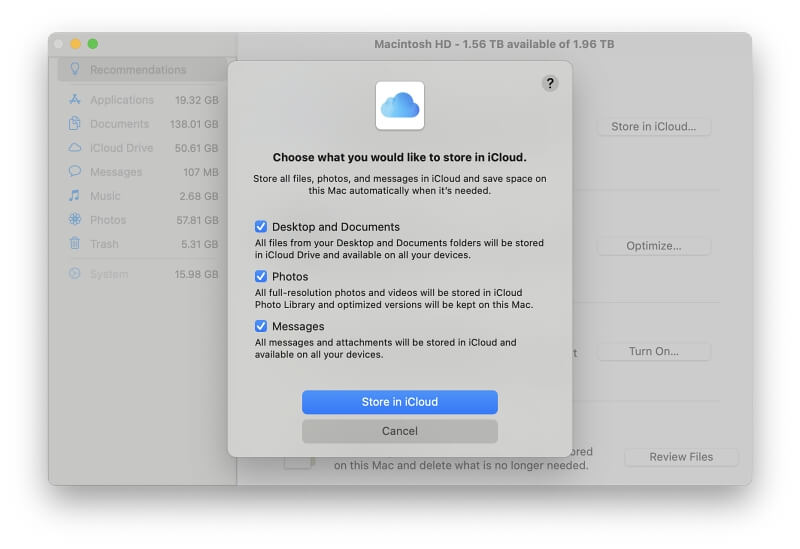
Bydd Optimize Storage yn rhyddhau gofod disg yn awtomatig cael gwared ar gynnwys fideo rydych eisoes wedi'i wylio, gan gynnwys ffilmiau a sioeau teledu.
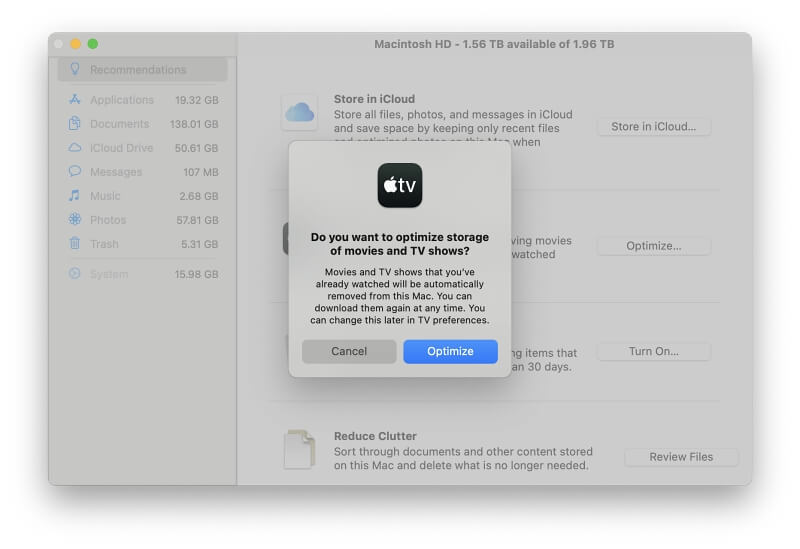
Bydd Gwagio Sbwriel yn Awtomatig yn dileu'n barhaol y ffeiliau y gwnaethoch eu symud i'r Sbwriel fwy na 30 diwrnod yn ôl. 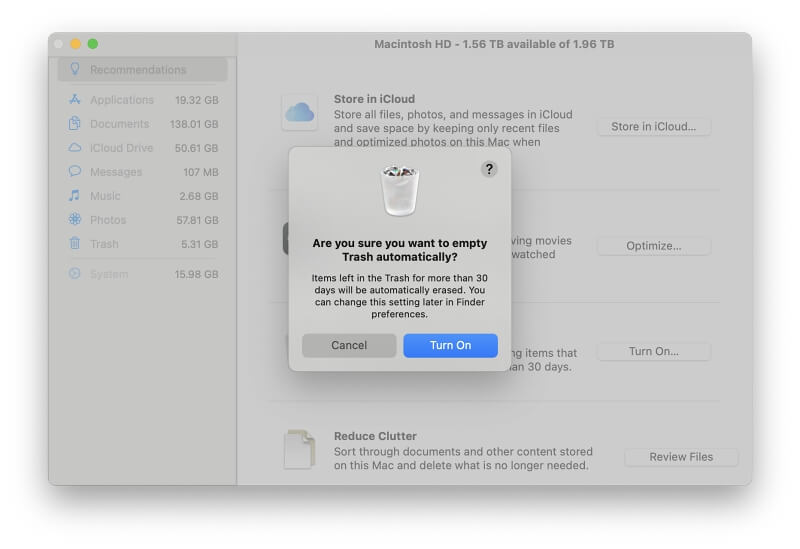
Lleihau Annibendod yn nodi ffeiliau sothach o'ch gyriant caled, gan gynnwys ffeiliau mawr, lawrlwythiadau, ac apiau (32-bit) nad ydynt yn cael eu cynnal. Yna gallwch chi benderfynu dileu'r rhai nad oes eu hangen arnoch chi.
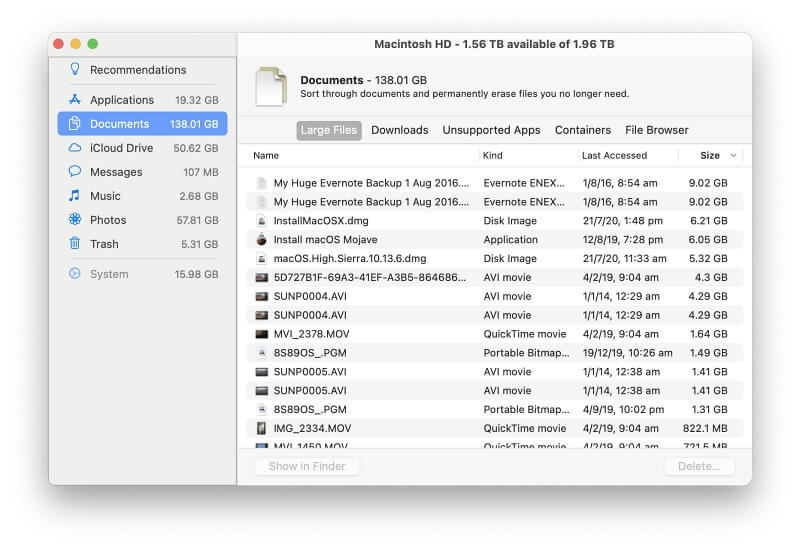
I leoli a dileu hyd yn oed mwy o ffeiliau sothach, ystyriwch ddefnyddio ap glanhau trydydd parti. Un rydym yn ei argymell yw CleanMyMac X. Gall ddileu ffeiliau sothach system a rhaglenni. Un arall yw Gemini 2, sy'n gallu dod o hyd i ffeiliau dyblyg mawr. Rydym yn archwilio ac yn adolygu ystod eang o ddewisiadau amgen yn ein crynodeb, Meddalwedd Glanhau Mac Gorau.
Peidiwch â Chario i Ffwrdd
Yn olaf, rhybudd. Wrth lanhau ffeiliau sothach, cymerwch rai enillion cyflym, ac yna symudwch ymlaen. Mae'r gyfraith o enillion lleihaol ar waith yma: treulio mwy o amser ar lanhauyn rhyddhau mwy a mwy o le o le. Gall y sganiau a gyflawnwyd gennych i ddod o hyd i ffeiliau sothach gymryd llawer o amser; mae'n bosibl y gallant gymryd mwy o amser na dim ond gwneud copïau wrth gefn ohonynt yn y lle cyntaf.
2. Yn ôl i fyny at yriant cyflymach
Un o'r tagfeydd mewn copi wrth gefn yw'r gyriant allanol yr ydych yn ei ôl hyd at. Mae'r rhain yn amrywio'n fawr o ran cyflymder. Bydd dewis gyriant cyflym yn arbed cryn dipyn o amser i chi - efallai y bydd eich copi wrth gefn hyd at bedair gwaith yn gyflymach!
Yn ôl i Gyriant Caled Allanol Cyflymach
Mae'r rhan fwyaf o yriannau caled allanol heddiw yn troi at 5,400 rpm. Yn gyffredinol, maent yn addas at ddibenion wrth gefn. Yn ein crynodeb o'r Gyriant Wrth Gefn Gorau ar gyfer Mac, rydym yn argymell y Seagate Backup Plus. Mae'n cynnig fersiynau penbwrdd a cludadwy. Mae'r gyriannau'n troelli ar 5,400 rpm ac mae ganddynt gyfraddau trosglwyddo data uchaf o 160 a 120 Mb/s, yn y drefn honno.
Am ddwywaith y pris, gallwch brynu gyriant cyflymach. Mae'r rhain yn troelli ar 7,200 rpm a dylent wneud copi wrth gefn o'ch Mac 33% yn gyflymach.
Faint o amser y byddai hyn yn ei arbed? Oriau mae'n debyg. Os bydd y copi wrth gefn yn cymryd chwe awr ar yriant safonol, bydd yn cymryd dim ond pedair awr ar yriant 7,200 rpm. Rydych newydd arbed dwy awr.
Yn ôl i fyny i AGC Allanol
Ar gyfer arbed amser hyd yn oed yn fwy, dewiswch SSD allanol. Efallai eich bod wedi profi'r hwb cyflymder enfawr a gewch pan fyddwch yn defnyddio gyriant cyflwr solet fel eich prif storfa fewnol. Fe welwch enillion tebyg wrth ddefnyddio unfel eich gyriant allanol wrth gefn.
Mae gan y gyriannau caled troelli mwyaf teilwng gyfraddau trosglwyddo data rhwng 120-200 MB/s. Yn ein crynodeb, yr AGC Allanol Gorau ar gyfer Mac, mae gan yr SSDs a adolygwyd gennym gyfraddau trosglwyddo rhwng 440-560 Mb/s. Mewn geiriau eraill, maent ddwy i bedair gwaith yn gyflymach. Bydd defnyddio un yn lleihau'r amser sydd ei angen ar gyfer copi wrth gefn. Efallai y bydd copi wrth gefn a fyddai wedi cymryd wyth awr ar yriant platter yn cymryd dim ond dwy.
Ond, fel y byddech chi'n ei ddisgwyl, mae pris i'w dalu. Roedd y 2 yriant caled troelli TB a adolygwyd gennym yn amrywio rhwng $70 a $120. Roedd y 2 SSD allanol TB yn ein crynhoad yn llawer drutach, yn amrywio rhwng $300 a $430.
Yn dibynnu ar eich amgylchiadau, efallai y byddwch yn gweld y gost yn gyfiawn. Os oes angen gwneud copïau wrth gefn o ffeiliau enfawr bob dydd, bydd SSD allanol yn arbed oriau lawer o aros i chi.
3. Rhoi Mwy o Adnoddau System Eich Mac i'r Peiriant Amser
Bydd y copi wrth gefn yn cymryd llai o amser amser os nad oes rhaid i Time Machine rannu adnoddau system eich Mac â phrosesau eraill. Dyma ychydig o ffyrdd o gyflawni hynny.
Peidiwch â Defnyddio Apiau Trwm yn ystod Copi Wrth Gefn
Os ydych chi am i'r copi wrth gefn fod mor gyflym â phosibl, peidiwch â defnyddio'ch Mac nes ei fod wedi gorffen. Peidiwch â defnyddio cymwysiadau eraill yn ystod y copi wrth gefn - yn enwedig os ydynt yn CPU-ddwys.
Mae Apple Support yn rhybuddio y gall rhedeg meddalwedd gwrthfeirws yn ystod copi wrth gefn ei arafu, yn enwedig os yw'n gwirio pob ffeil felcaiff ei gopïo i'ch gyriant allanol. Maen nhw'n argymell eich bod chi'n ffurfweddu'r meddalwedd i atal eich gyriant wrth gefn rhag cael ei sganio.
Dad-throttle Adnoddau Eich Mac
Addawodd y tip hwn arbed mwy o amser na'r lleill i gyd gyda'i gilydd, ond cefais fy siomi yn fy mhrofion. Fodd bynnag, mae llawer o rai eraill wedi gweld cynnydd sylweddol mewn cyflymder wrth gefn yn ei ddefnyddio, ac efallai y bydd gennych fwy o lwc nag a wneuthum. Efallai eu bod yn defnyddio fersiynau hŷn o macOS.
Mae eich Mac wedi'i gynllunio i roi profiad defnyddiwr rhagorol i chi lle mae'ch cyfrifiadur yn teimlo'n ymatebol, a phopeth yn gweithio. I gyflawni hyn, mae macOS yn sbarduno mynediad disg i wneud lle ar gyfer tasgau mwy hanfodol. Bydd eich apiau'n teimlo'n llyfnach, a bydd eich batri yn para'n hirach, ond bydd eich copïau wrth gefn yn cymryd llawer mwy o amser.
Efallai y byddwch yn fodlon analluogi'r sbardun os yw'n golygu y bydd eich copi wrth gefn yn cael ei gwblhau'n gyflymach. Mae yna hac terfynol a fydd yn gwneud hynny. O ganlyniad, byddech chi'n disgwyl i'r copi wrth gefn fod yn llawer cyflymach.
A dyna brofiad llawer o ddefnyddwyr. Dyma brofiad un blogiwr o 2018: roedd yr amcangyfrif cychwynnol a roddwyd iddo ar gyfer gwneud copi wrth gefn o 300 GB o ddata ychydig dros ddiwrnod. Gostyngodd y gorchymyn terfynell arbennig yr amser i awr yn unig. Daeth i'r casgliad y dylai'r dull hwn wneud eich copi wrth gefn o leiaf ddeg gwaith yn gyflymach.
Dyma sut rydych chi'n ei wneud. Mae ychydig yn dechnegol, felly byddwch yn amyneddgar.
Agorwch yAp terfynell. Fe welwch ef yn ffolder Utilities eich cymwysiadau. Os nad ydych wedi ei weld o'r blaen, mae'n eich galluogi i reoli'ch Mac trwy deipio gorchmynion.
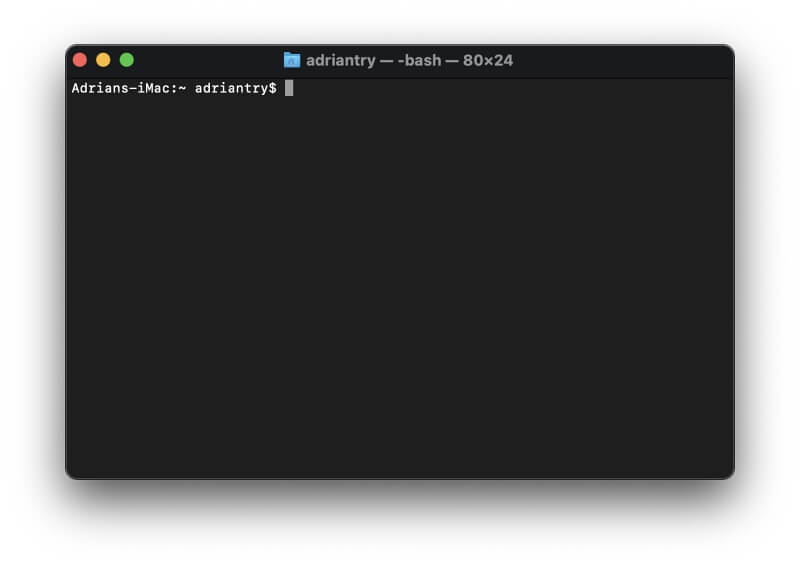
Nesaf, mae angen i chi nodi'r gorchymyn canlynol yn yr app. Naill ai teipiwch ef yn ofalus neu ei gopïo a'i gludo. Yna pwyswch Enter.
sudo sysctl debug.lowpri_throttle_enabled=0
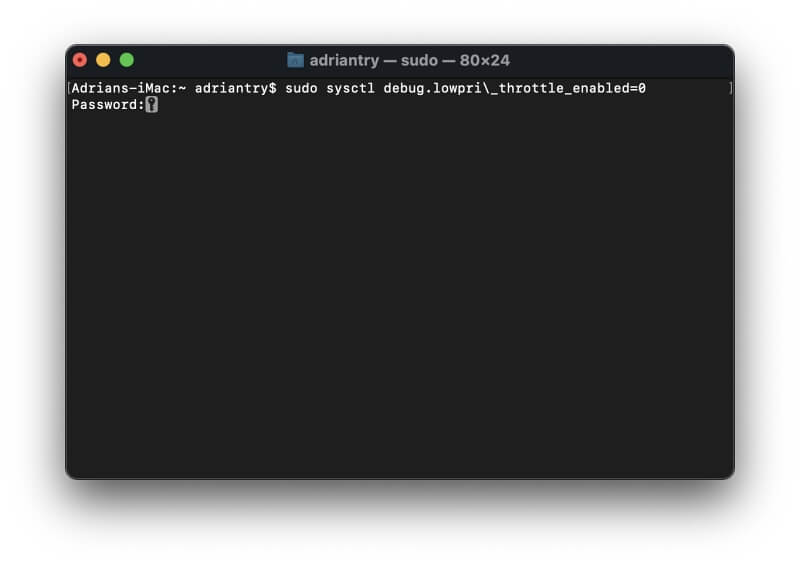
Mae'r “0” ar ddiwedd y llinell yn nodi y dylid diffodd y sbardun . Nesaf, gofynnir i chi am y cyfrinair rydych chi'n ei ddefnyddio pan fyddwch chi'n mewngofnodi i'ch Mac. Teipiwch ef, yna pwyswch Enter. Bydd neges ychydig yn cryptig yn cael ei harddangos, sy'n nodi bod y sbardun bellach wedi'i ddiffodd.
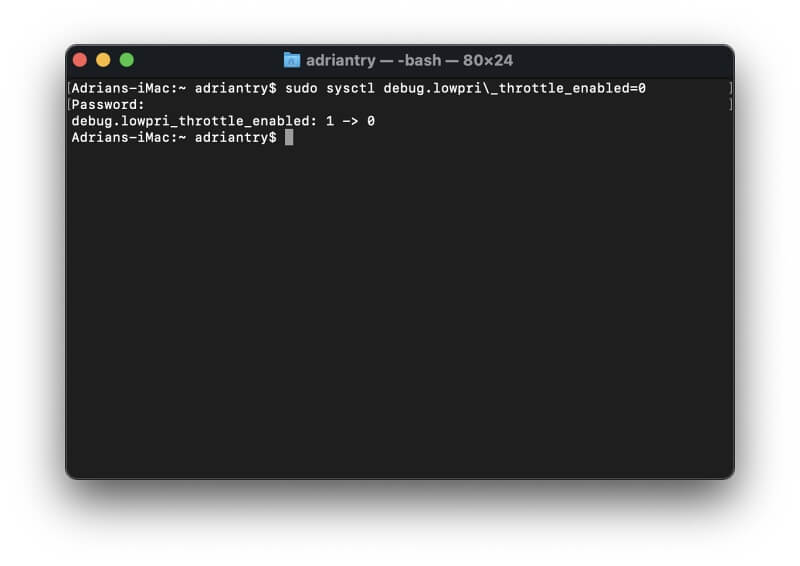
Dylai troi'r sbardun i ffwrdd newid eich profiad defnyddiwr yn sylweddol. Bydd eich Mac yn teimlo'n swrth pan fydd copïau wrth gefn yn cael eu perfformio. Bydd mwy o bŵer yn cael ei ddefnyddio, ac ni fydd batri eich cyfrifiadur yn para mor hir, ond dylai eich copi wrth gefn fod yn amlwg yn gyflymach.
Unwaith y bydd y copi wrth gefn wedi'i gwblhau, peidiwch ag anghofio troi'r sbardun yn ôl ymlaen. Bydd hynny'n digwydd yn awtomatig y tro nesaf y byddwch yn ailgychwyn eich cyfrifiadur. Neu gallwch chi ei wneud â llaw gyda'r Terminal. Teipiwch yr un gorchymyn, y tro hwn yn ei orffen gyda'r rhif 1 yn lle 0, sy'n dangos eich bod am ei droi ymlaen yn hytrach nag i ffwrdd:
sudo sysctl debug.lowpri_throttle_enabled=1 <1
Gwiriad realiti: Roeddwn i eisiau gweld a allwn gadarnhau'r canlyniadau hyn a chael syniad o faint yn gyflymach fyddai copïo ffeiliau ar fy Macs. FellyFe wnes i gopïo ffeiliau o wahanol feintiau ar ddau beiriant gwahanol. Defnyddiais stopwats i amseru pob llawdriniaeth, yna cymharais y cyflymder throttled gyda'r unthrottled. Yn anffodus, ni welais y codiadau cyflymder a addawyd.
Weithiau roedd y copïau wrth gefn di-rwystr ddwy eiliad yn gyflymach; brydiau eraill, yr un cyflymder oeddynt. Roedd un canlyniad yn syndod: wrth gopïo ffeil fideo 4.29 GB, dim ond 1 munud 36 eiliad oedd y canlyniad wedi'i wthio, tra bod y canlyniad di-droi'n arafach mewn gwirionedd: 6 awr 15 eiliad.
Roeddwn yn chwilfrydig a phenderfynais barhau i brofi. Defnyddiais Time Machine i wneud copi wrth gefn o 128 GB o ddata ar fy MacBook Air, a gymerodd 2 awr 45 eiliad. Rwy'n troi i ffwrdd throttling a gwneud copi wrth gefn unwaith eto. Roedd yn arafach eto, gan gymryd tair awr.
Efallai bod rhywbeth wedi newid ar fersiynau macOS diweddar fel nad yw'r dull hwn yn gweithio mwyach. Chwiliais am fwy o brofiadau defnyddwyr ar-lein a chanfod adroddiadau nad oedd y tric hwn yn gweithio hyd at ddwy flynedd yn ôl.
A welsoch chi welliant amlwg yn defnyddio'r dull hwn? Rhowch wybod i ni yn y sylwadau.

